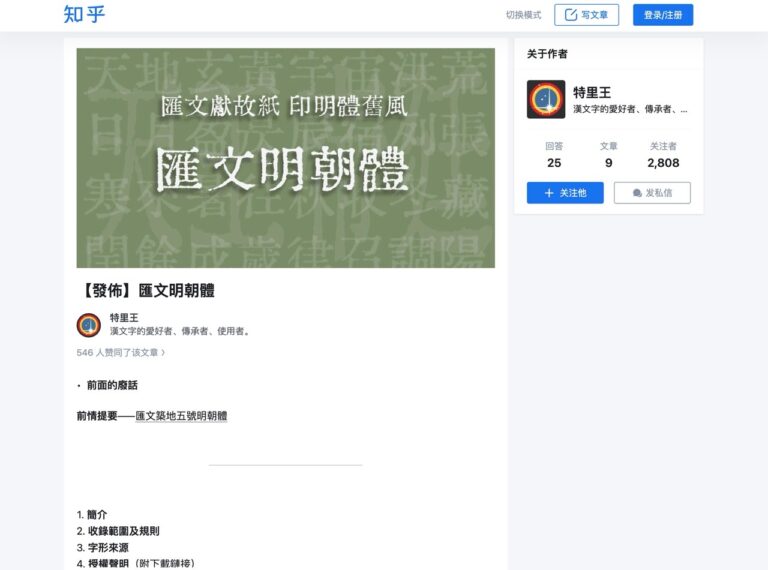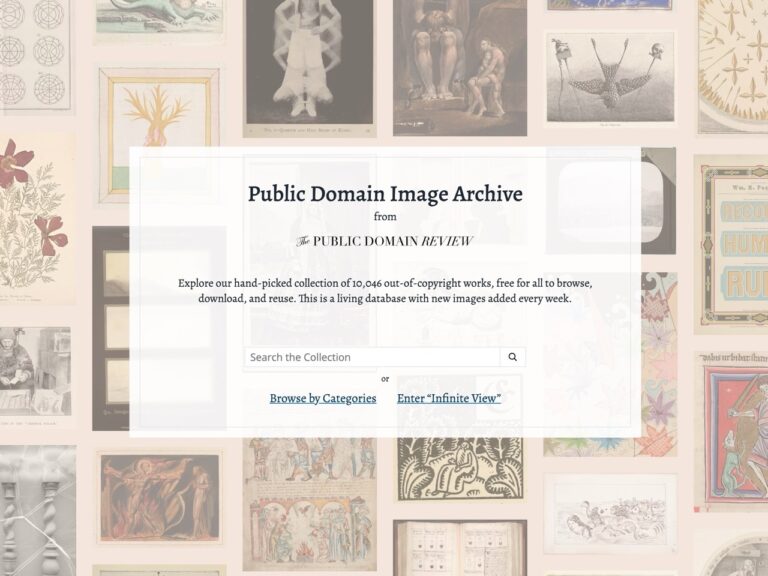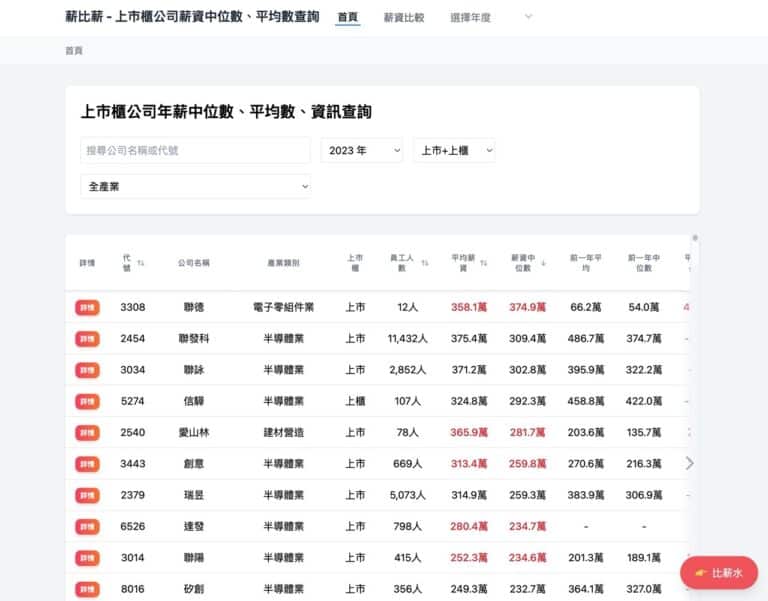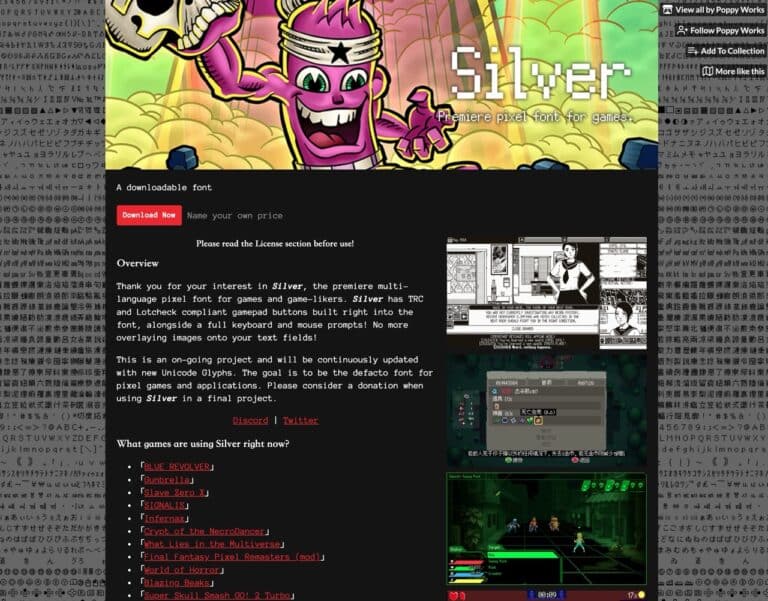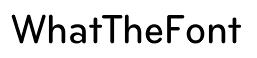
你可能遇到過這樣的情況:看見一個 Logo ,很喜歡它的字型,想下載卻又不知道字型名稱,也無從尋找。從免費字型網站一個一個瀏覽,既費時又費力,這個時候不妨試試看WhatTheFont。
WhatTheFont是MyFonts提供的一項透過圖片尋找字型的服務。MyFonts本身是一個字型交易平台,網站上提供相當多付費的字型。WhatTheFont這項服務是免費的,但僅支持英文字型。
使用WhatTheFont找字型的基本步驟
- 上傳一張含有該字型文字的圖片;
- 分別確認圖片中的每個字母;
- 從系統搜尋出來的字型進行核對,一般會出現多個結果,需要自己判斷。
圖片必須符合的條件
- 字母與字母之間不可以相連,要有一定的間隔。
- 字母的輪廓一定要清晰。
- 文字越長越好,即圖片含有的字母個數(不同字母)越多越好。
- 如果可能,圖片中的字母應該高於100像素。
操作說明
1. 下面以找facebook的Logo字型為範例說明如何使用WhatTheFont。
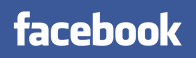
2. 首先打開WhatTheFont的頁面,點選”瀏覽”並選擇電腦中的圖片進行上傳。如果你的圖片已經上傳至網路空間,也可以輸入圖片的網址,兩者選一即可。然後點選Continue。
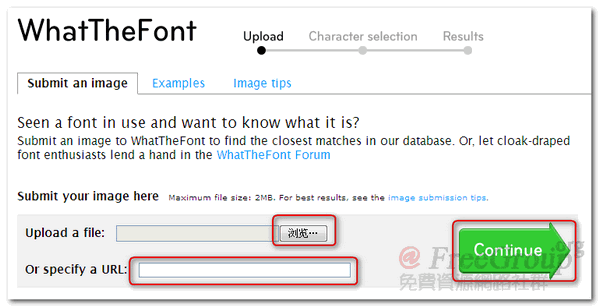
3. 接著確認每個字母,它可能會辨別錯誤,需要人工進行修正。在對應的圖片下面的輸入框中輸入正確的字母,而且一定要分清大小寫。確認輸入無誤後,點選Continue。
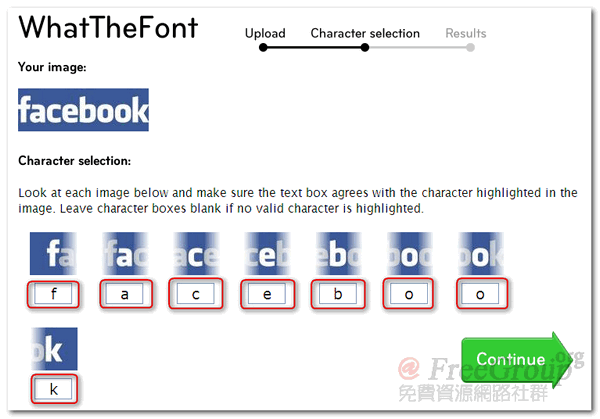
4. 最後,系統會給出一個以上的結果,接下來就需要自己進行辨認了。從這裡可以看到,facebook的Logo所用的字型是QType。
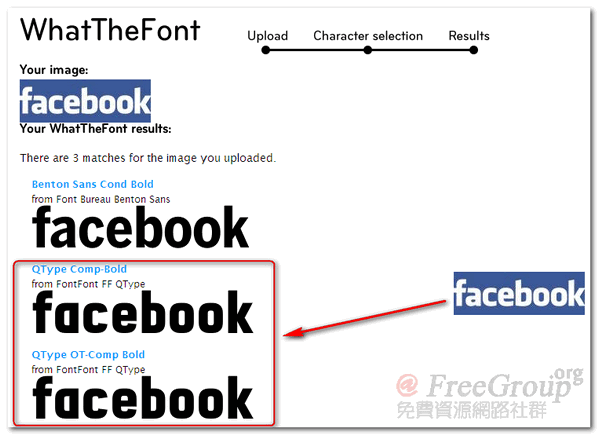
如果還是不確定,或者想預覽該字型,可以點選字體進入詳細頁面,這裡可以輸入你想要預覽的文字,並有不同大小的字型預覽。點選 Glyphs 可以預覽該字體所有字母的樣式,而 Waterfall 則可以預覽自己輸入的內容。
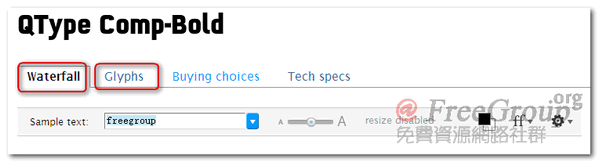
點選Waterfall,在Sample Text旁邊的輸入框中輸入你想要顯示的文字,下面就會自動顯示出不同大小的預覽文字。
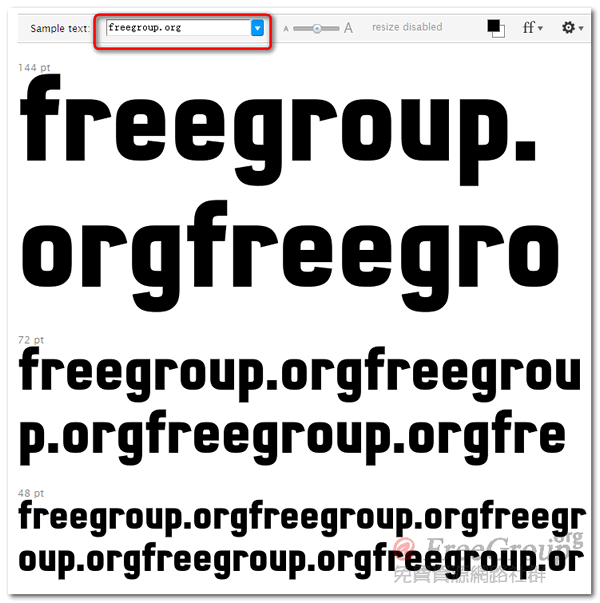
MyFonts的字型是要收費的,因此如果想要下載找到的字型,可以去Fontstock、FontSpace、Fontcubes等提供免費字型下載的網站尋找。【文/瓜南】
【網站網址】WhatTheFont